win10麦克风右下角 Win10右下角麦克风图标是什么
更新时间:2024-04-12 14:40:38作者:jiang
Win10系统中,我们经常会看到右下角的麦克风图标,但是很多人可能并不清楚它的作用和意义,事实上这个小小的图标代表着系统中正在使用的麦克风设备,当我们使用语音输入或者进行语音通话时,就会看到它在闪烁或者显示声音波动。通过这个图标,我们可以方便地了解到系统当前的录音状态,让我们更加便捷地进行语音交流和操作。
具体步骤:
1.右击桌面右下角的麦克风图标,弹出菜单中点击“录音设备”菜单项。
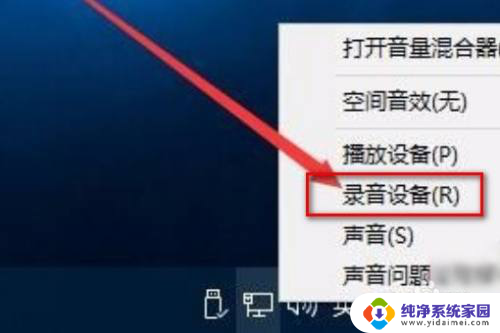
2.进入录音设置窗口中,选中麦克风一项,鼠标点击右下角的“属性”按钮。
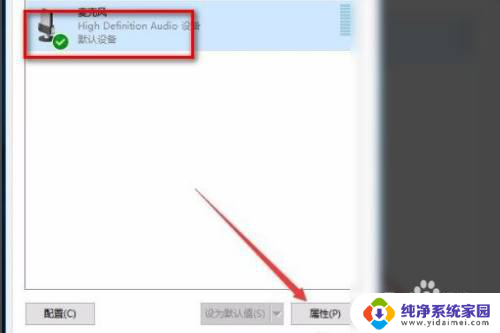
3.进入麦克风属性窗口,点击下面的设备用户下拉菜单。弹出菜单中点击“不使用此设备(禁用)”。
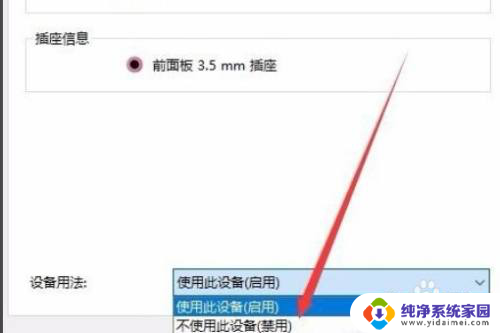
4.即可显示麦克风已停用,关闭麦克风成功。
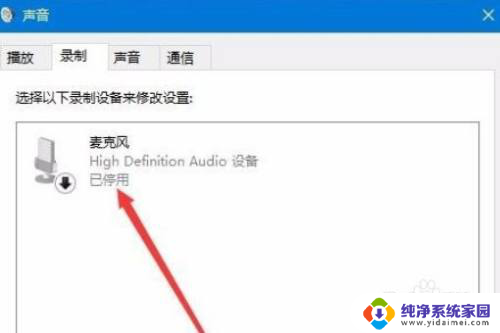
以上就是win10麦克风右下角的全部内容,碰到同样情况的朋友们赶紧参照小编的方法来处理吧,希望能够对大家有所帮助。
win10麦克风右下角 Win10右下角麦克风图标是什么相关教程
- win10右下角有两个输入法图标 如何屏蔽Win10右下角输入法图标
- 电脑右下角的图标怎么隐藏 Win10右下角图标隐藏方法
- win10右下角的图标怎么折叠 如何将Win10右下角小图标叠起来
- windows右下角图标怎么隐藏 Win10右下角图标怎么消失
- win10右下角没输入法 Win10右下角输入法图标不显示
- win10右下角通知中心怎么关闭 WIN10右下角通知图标关闭方法
- 为什么电脑检测不到麦克风 win10麦克风驱动缺失解决办法
- 电脑怎么测试麦克风好坏 Win10如何检测麦克风是否正常
- windows10系统桌面右下角图标 如何调整win10右下角图标显示
- windows10右下角图标不显示 Win10任务栏右下角图标无法显示
- 怎么查询电脑的dns地址 Win10如何查看本机的DNS地址
- 电脑怎么更改文件存储位置 win10默认文件存储位置如何更改
- win10恢复保留个人文件是什么文件 Win10重置此电脑会删除其他盘的数据吗
- win10怎么设置两个用户 Win10 如何添加多个本地账户
- 显示器尺寸在哪里看 win10显示器尺寸查看方法
- 打开卸载的软件 如何打开win10程序和功能窗口